Shranite svojo bazo gesel iz aplikacije Keepass2Android v Koofr
Keepass2Android je odprtokodna aplikacija za upravljanje gesel namenjena uporabnikom naprav Android. Vsa vaša gesla si zapomni namesto vas in jih shrani v šifriran trezor. S pomočjo protokola WebDAV lahko svojo bazo gesel preprosto shranite v oblačno shrambo Koofr. Berite dalje in ugotovite kako.
Keepass2Android je odprtokodna aplikacija za upravljanje gesel na napravah Android, ki vsa vaša gesla shrani v varno šifriran trezor. Združljiv je s priljubljeno aplikacijo KeePass 2.x Password Safe za Windows in si prizadeva za preprosto sinhronizacijo med napravami. S pomočjo protokola WebDAV lahko enostavno shranite svojo bazo podatkov z gesli Keepass2Android, v svoj račun Koofr.
Kako shraniti bazo podatkov z gesli v Koofr?
(1) Prenesite in odprite aplikacijo Keepass2Android na svoji napravi Android.
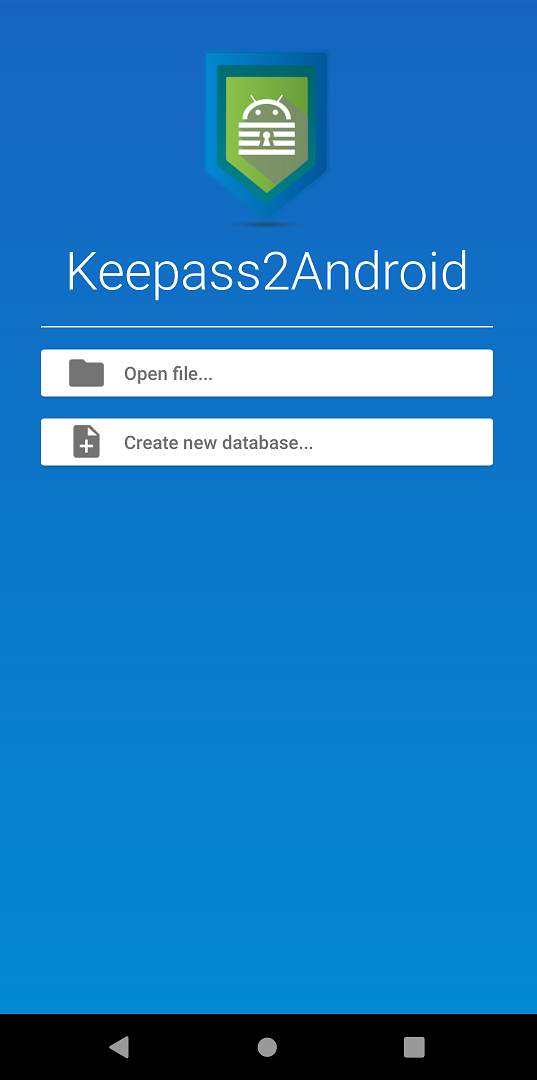
(2) V aplikaciji pritisnite na Create new database, da začnete ustvarjati bazo podatkov z gesli aplikacije Keepass - .kdbx.
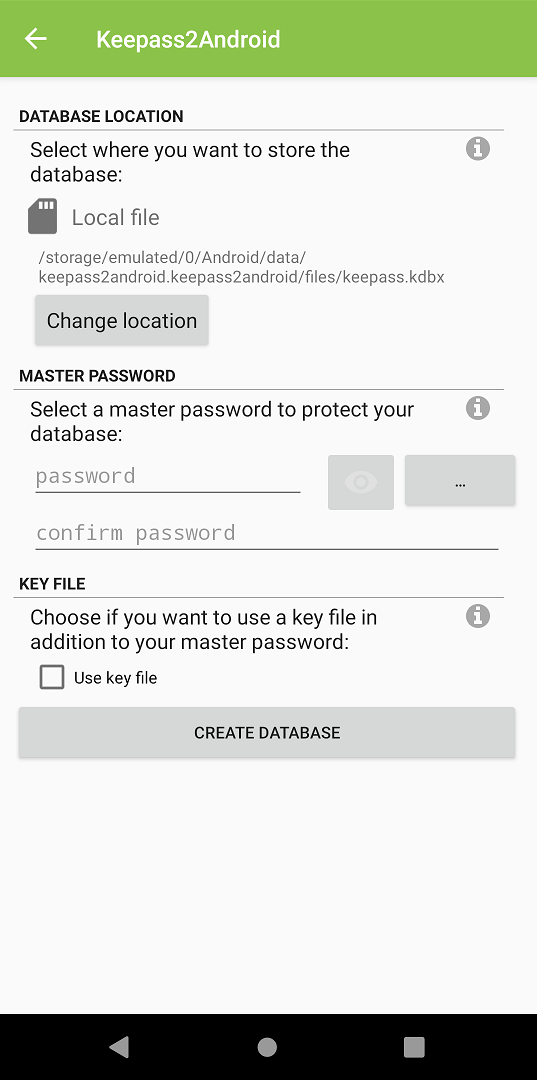
Opomba: Datoteko .kdbx lahko ustvarite tudi z eno od namiznih aplikacij, kompatibilnih z aplikacijo Keepass2Android. Predlagamo, da uporabite aplikacijo KeePass, KeePassXC ali eno od možnosti s tega seznama. V tem primeru so koraki nekoliko drugačni, saj boste morali ustvarjeno datoteko ročno naložiti v svoj račun Koofr in v tem primeru na napravi Android v prvem koraku izbrati Open file namesto Create new database.
(3) Aplikacija bo datoteko .kdbx v zadnjem koraku procesa samodejno naložila v vaš račun Koofr. Izberete lahko, da datoteko .kdbx naložite v korensko mapo Koofr ali pa v svojem računu Koofr ustvarite novo podmapo za uporabo z aplikacijo Keepass2Android. Glede na to, katero izmed teh možnosti boste izbrali, se bo vaš URL WebDAV nekoliko razlikoval.
(4) Ko pritisnete na Change location boste morali vtipkati podrobnosti povezave WebDAV. Pred tem se bomo za trenutek premaknili v vaš račun Koofr, da ustvarimo geslo za povezavo WebDAV.
(5) Odprite Uporabniški meni računa Koofr in kliknite na Nastavitve. Kliknite na Geslo v meniju na levi in se pomaknite navzdol do Gesla za dostop do aplikacije. Ustvarite novo geslo za uporabo z aplikacijo Keepass2Android. To geslo boste v naslednjem koraku vnesli v aplikacijo Keepas2Android. Za več pomoči pri ustvarjanju novega gesla si oglejte naša video navodila.
(6) Odprite aplikacijo Keepass2Android. V koraku (4) ste pritisnili na Change location. Za povezavo aplikacij Keepass2Android in Koofr vnesite podrobnosti povezave WebDAV.
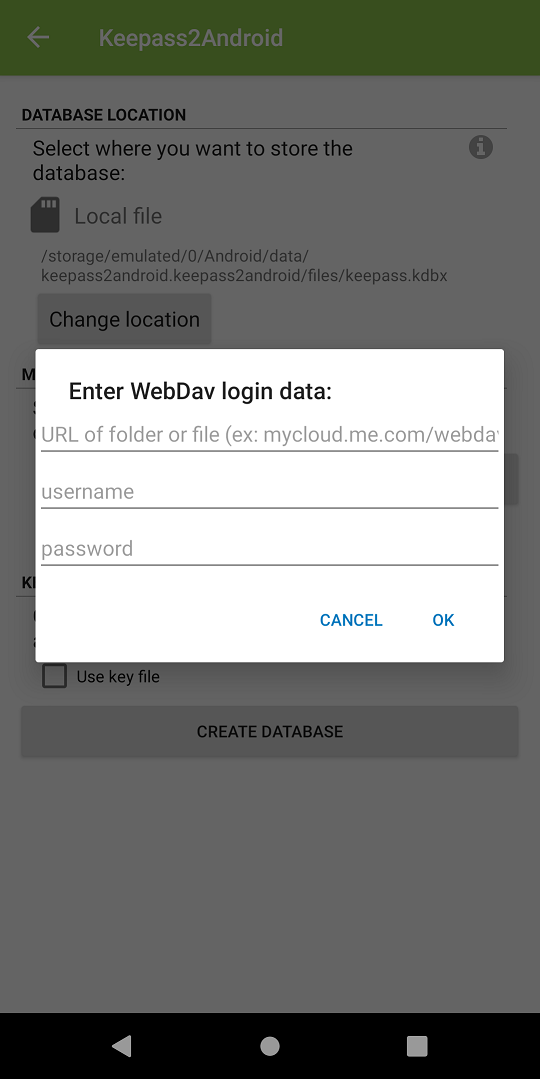
(7) V polje URL of folder or file vnesite naslednji URL: https://app.koofr.net/dav/Koofr/foldernameinKoofr/keepass.kdbx.
Opomba: Če ste v Koofru ustvarili mapo za uporabo z aplikacijo Keepass2Android, uporabite ime mape tudi v URL-ju povezave WebDAV, kjer je v zgornjem tekstu sedaj nadomestek foldernameinKoofr. Če želite svojo bazo podatkov z gesli naložiti v korensko mapo Koofr, ta del URL-ja za WebDAV izpustite in uporabite naslednji URL za povezavo WebDAV: https://app.koofr.net/dav/Koofr/keepass.kdbx.
(8) V polje username vpišite elektronski naslov, ki ga uporabljate za prijavo v svoj račun Koofr. V polje password vstavite geslo, ki ste ga ustvarili v koraku (5) v svojem računu Koofr. Pritisnite na OK.
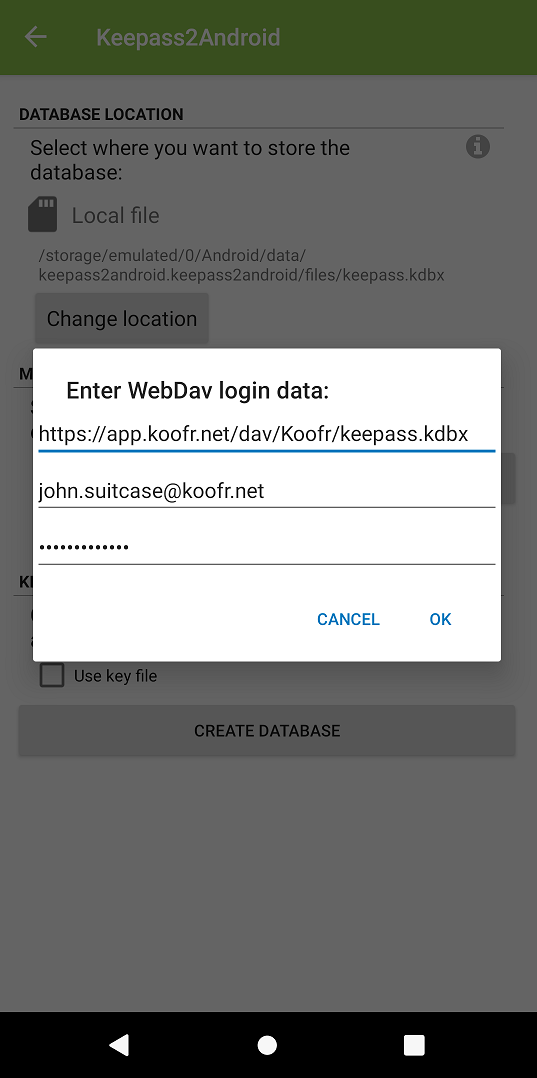
(9) Nastavite varno glavno geslo oz. Master password za svojo aplikacijo Keepass2Android, saj bo to geslo zaščitilo vsa vaša ostala gesla, shranjena v aplikaciji Keepass2Android. Pritisnite na Create database, da ustvarite bazo gesel.
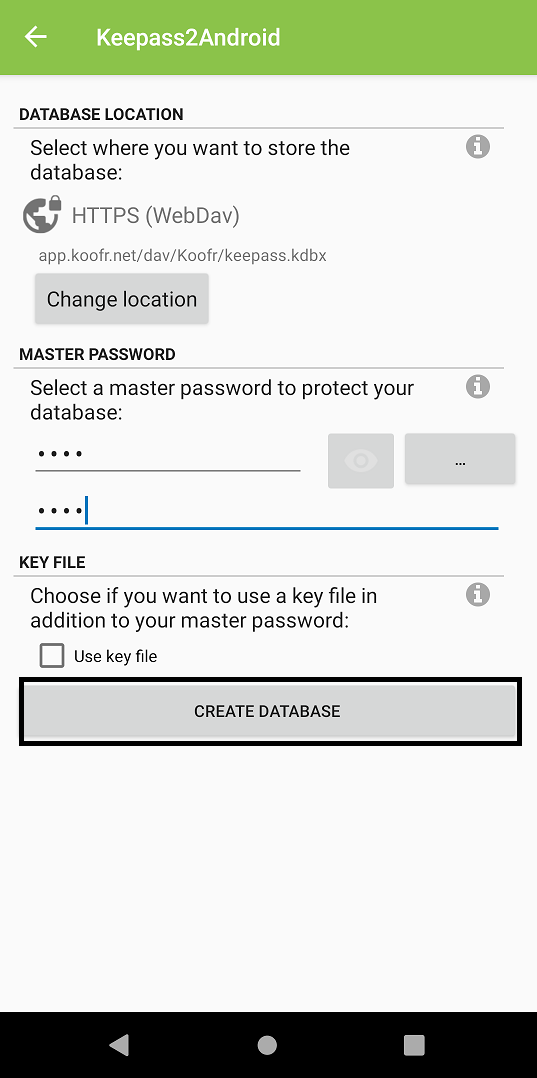
(10) Aplikacija Keepass2Android bo naložila ustvarjeno datoteko .kdbx v vaš račun Koofr. Zbirka podatkov o vaših geslih iz aplikacije Keepass2Android se bo tako začela sinhronizirati z vašim računom Koofr.
Želite govoriti z nami? Pridružite se nam na Koofr subredditu.


